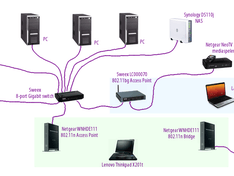Inleiding: waarom?
Bij iBood was dit access point verkrijgbaar als set van twee, voor maar 29,95 euro. Dat kon ik niet laten liggen, aangezien ik al langer een 802.11n-netwerk in huis wilde hebben. Ik had alleen geen zin om er veel geld aan te besteden, want zo vaak gebruik ik het niet. Dit is zo'n ongelooflijk koopje, dat ik de set heb gekocht.
Doel en belangrijkste specificaties
De WNHDE111 wordt niet voor niets als set geleverd. Het apparaat heeft twee functies. Als eerste kan het als eenvoudig access point dienen. Dan heb je alleen een router nodig in huis. Verder kan hij ook als bridge dienen voor een ander exemplaar. Deze is dan enkel een draadloos doorgeefluik naar het andere exemplaar, die als access point ingesteld moet staan.
Deze laatste modus is waar dit apparaat eigenlijk voor bedoeld is. Je kunt bijvoorbeeld een exemplaar aan de router aansluiten, en het andere exemplaar aan de mediaspeler of console hangen. Deze apparaten kunnen dan draadloos communiceren met de rest van het netwerk. En als je dan ook nog computers met een 5 GHz wireless adapter hebt, dan kunnen die een graantje meepikken.
Dit zijn de specificaties:
- 5 GHz 802.11a/n wifi-adapter met 6 antennes
- Twee 100Mbps ethernetpoorten
- Beveiliging: WPA-PSK, WPA2-PSK, WEP 64-bit, WEP 128-bit
Er zijn dus twee opvallende dingen die dit ding
niet heeft: een wifi-adapter op de "standaard" 2.4 GHz band, en een gigabit ethernetaansluiting.
Uit de doos en installatie
Het apparaat wordt geleverd in een vrij eenvoudige doos, met een voorgevormd stuk karton waar alles in past. In de doos zitten de volgende dingen:
- het apparaat zelf
- stroomkabel (de voeding zit in de stekker, van redelijk klein formaat)
- een plastic beugel om het access point rechtop te kunnen zetten
- een ethernetkabel
- handleiding en garantiebonnetjes
- installatie-cd
Dat is precies wat je verwacht, niet meer en niet minder. Het is handig dat er een ethernetkabel is meegeleverd.
Op de cd staat een handig installatieprogrammaatje. Als je het access point aan zet, en met de ethernetkabel aansluit op een laptop, dan kan het installatieprogramma het apparaat vinden. Met een paar klikken kun je de belangrijkste instellingen als het IP-adres en netmasker, de wifi-beveiliging en SSID veranderen. Wil je meer dingen instellen, dan is er uiteraard een uitgebreide en zeer overzichtelijke webinterface, met aan de rechterkant uitleg over alle functies. Bijvoorbeeld de instellingen van de netwerkbeveiliging:
klik:

Mijn thuisnetwerk is niet heel ingewikkeld, maar het kostte me wel meer moeite dan ik dacht om alles netjes met elkaar te laten communiceren. De onderstaande afbeelding is een schema van het thuisnetwerk. Alle paarse lijnen zijn kabelverbindingen, apparaten in een gekleurd vlak zijn via de bijbehorende wifi-adapter verbonden.
klik:
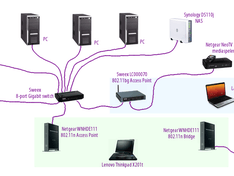
Op de WNHDE111 zitten twee ethernetpoorten. Dat is handig als je bijvoorbeeld twee 4-poort switches hebt en 8 pc's (bekabeld) wilt aansluiten. De twee poorten zijn echter zelf geen switch. Bijvoorbeeld: ik sluit op de ene poort een Xbox 360 aan, en op de ander een NAS. Deze twee apparaten kunnen wel via het draadloze netwerk met andere draadloze apparaten communiceren, maar niet direct met elkaar. Waarom niet, dat had toch best een goede feature kunnen zijn?
Prestaties en snelheid
Als alles eenmaal werkt, dan werkt het soepel en snel genoeg. Het belangrijke nadeel is het ontbreken van een gigabit ethernetaansluiting. Hierdoor halen laptops die onderling draadloos communiceren wel de 300 Mbps, maar blijft de communicatie tussen een laptop en een pc op 100 Mbps steken. Denk ook aan het streamen van HD-video. Als je bijvoorbeeld een hd-videospeler aan de Netgear hangt, dan kunnen deze twee niet sneller dan 100 Mbps met elkaar communiceren. Tot zover dus de 300 Mbit/s van het draadloze netwerk... Dus Netgear: je had een gigabit ethernetaansluiting moeten maken! Als je dit even buiten beschouwing laat, werkt alles wel gewoon. Die 100 Mbps wordt ook echt gehaald, en laptops onderling op dit netwerk kunnen meer halen (maar geen 300 Mbps). Ik heb helaas niet genoeg laptops in huis om een stresstest te kunnen doen. Voor videostreamen is 100 Mbps overigens gewoon genoeg.
26-10-2011: Ik heb gemerkt dat maar bar weinig netwerkadapters zijn die een gigabit ethernetaansluiting hebben en
betaalbaar zijn. Dit nadeel blijft wel staan, maar is niet zo'n enorm nadeel meer.
Het bereik is verder redelijk te noemen. Ik woon in een jaren 30 rijtjeshuis zonder beton, en door het hele huis is er voldoende dekking. Gemeten met mijn
Thinkpad X201 tablet is het bereik in dezelfde kamer uiteraard 5 van de 5 streepjes, in de rest van het huis is het 4 tot 5 streepjes. Dat is dus voldoende, maar niet sterk genoeg om buiten in de tuin ook voldoende bereik te hebben. Je kunt in de webinterface de signaalsterkte instellen (low, medium of high). Je merkt niet heel veel verschil tussen deze settings. Binnenshuis (mits geen beton in huis) is altijd wel voldoende bereik, ook op low. Dit bereik is niet zo enorm als je gewend bent, maar dat komt puur door het feit dat het 5 GHz is. Een 2.4 GHz antenne komt veel verder met hetzelfde zendvermogen, omdat signaal met die frequentie makkelijker door muren heen gaat.
Onderstaande afbeelding geeft aan dat het bereik volgens het apparaat zelf maar 54% is. Klik op het plaatje hieronder:

Ik merk overigens dat de antenne van de Thinkpad X201 bovengemiddeld goed is. Ik heb met deze laptop vaak meer bereik dan anderen die een niet-Lenovolaptop (HP, Dell, Acer) hebben. En met bereik bedoel ik dat ik meer netwerken kan vinden in de omgeving (tot 30-40 meter is alles zichtbaar), en ook beter bereik heb op een netwerk wat slecht bereikbaar is. Als een ander 2 streepjes heeft, heb ik er 3, dat idee.
De bridgefunctie werkt naar behoren. Ik heb met de laptop het andere exemplaar zo ingesteld dat deze bridge moet zijn, met de juiste instellingen voor het (beveiligde) netwerk op het andere exemplaar. De laptop hangt dan met de kabel aan de bridge, die de internetverbinding keurig doorstuurt naar de laptop. De laptop merkt alleen niet dat er een bridge tussen hangt. Als je de bridge dus wilt instellen, heb je de cd nodig.
5 GHz vs 2.4 GHz
Ik heb inmiddels een aantal gasten in huis gehad met een laptop, met diverse netwerkadapters. De volgende wireless-adapters ondersteunen de 5 GHz band
wel:
- Intel wifilink 3945 AGN
- Broadcom BCM43xx 1.0 (MacBook Pro)
- Intel Ultimate-N 6300 AGN
De volgende wireless-adapters ondersteunen wel 300n, maar hebben de 5 GHz-band
niet:
- Intel wifilink 5100 AGN
- Atheros AR5007 802.11b/g
- Atheros AR5B93
Lang niet alle adapters ondersteunen de 5 Ghz-band. Deze kunnen dus niets met de Netgear WNHDE 111. Het valt op dat veel businesslaptops de 5 GHz-band
wel ondersteunen. Je moet dus voor je dit apparaat aanschaft goed opletten of jouw laptop de 5 GHz-band wel ondersteunt.
Als je het kunt gebruiken, is er wel een enorm voordeel t.o.v. de 2.4 GHz band. De laptop kan vanaf thuis ongeveer 20 wifi-netwerken zien. Niets is irritanter dan ruis op de lijn met daardoor signaalverlies, alleen maar omdat de buren dezelfde frequentieband gebruiken. Met 5 GHz is dat probleem er niet, want wie heeft nou een 5 GHz adapter? Van die 20 netwerken hier toevallig niemand, en ze zullen anders zeker in de minderheid zijn. De meeste consumenten hebben gewoon het standaard wifi-modem van de provider, en de provider gaat de klanten niet lastigvallen met 5 GHz. En aangezien steeds meer providers een modem leveren met wifi, komen er steeds meer netwerken bij. En die gaan elkaar lekker in de weg zitten, zeker als ze op het standaardkanaal 11 blijven hangen.
Conclusie
Ik wil wel meer testen, maar ik heb de spullen niet. Het mooist zou zijn als ik dit kon testen in een betonnen huis met een hele lange gang. Hier kun je aan beide einden van de gang een exemplaar ophangen, en dan testen hoe goed de verbinding is. Daar is dit apparaat voor ontworpen. Ook wil ik het streamen van een laptop naar een PS3 op de hdtv wel testen, maar ik heb geen PS3.
Daarmee bedoel ik dat ik niet echt de doelgroep ben voor dit apparaat. Ik heb hem puur gekocht omdat het een superaanbieding was. Als 5 GHz access point werkt het in mijn huis prima. Overal is voldoende bereik en genoeg snelheid. Achteraf zitten er toch nadelen aan. Van de laptop naar de pc's haal je nooit meer dan 100 Mbps, vanwege het gebrek aan een gigabit ethernetpoort. Als ik veel data moet versjouwen van mijn laptop naar pc, dan hang ik de laptop met een ethernetkabel aan het bedrade gigabitnetwerk, dat gaat 10 keer zo snel. Ook ontbreekt de 2.4 GHz-band, dus oudere apparaten die wel 802.11n ondersteunen, maar niet op 5 Ghz, zullen dus niet werken. Aan de andere kant: als je computer 5 GHz ondersteunt, en je stelt het zo op dat je overal bereik hebt, dan heb je nooit last van netwerken van de buren.
Ik zou deze set dus alleen aanraden als je twee apparaten draadloos wilt laten communiceren met elkaar. Met andere woorden: alleen als je de bridgefunctie gebruikt, is deze set ideaal. Wil je alleen een access point, kijk dan even verder.
Updates- 16 maart 2011: nog iets over het bereik geschreven.
- 8 augustus 2011: review deels herschreven, foto's toegevoegd
- 26 oktober 2011: laatste dingen bijgevoegd
- 4 december 2011: het apparaat is vervangen door een Cisco WAP610N. Ik heb de updates van de review naar hieronder verplaatst.
:strip_exif()/i/1258442059.png?f=imagemediumplus)
:strip_exif()/i/1258442059.png?f=imagemediumplus)
:strip_exif()/i/1258442059.png?f=imagemediumplus)